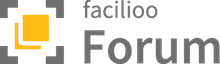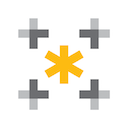Zielsetzung: Versicherungsschäden direkt via E-Mail an die Versicherung abwickeln (wenn keine Maklerschnittstelle vorhanden)
„Wenn Sie ohne Makler arbeiten, können Sie von nun an das Makler-Versicherungsmodul dazu buchen. Dies schaltet alle Funktionen frei, welche ein Makler auf facilioo verwenden kann (Vorgang an Versicherung senden, Regulierung auslösen)“
Testdurchlauf mit der Beta-Version (14.05.21) –
- Schritt: Legen Sie den Vorgang als Versicherungsschaden an und füllen die weiterführende Eingabemaske aus.
- Schritt: In der Übersicht Ihres Vorgangs erscheinen nun 3 neue Buttons zur Auswahl: Versicherung informieren, Regulierung auslösen und Schadennummern
- Schritt: Klicken Sie auf den Button Versicherung informieren und füllen Sie die folgende Eingabemaske sogfältig aus. Anschließend erhalten Sie das bekannte facilioo Popup-Fenster, in dem Sie die E-Mail an die Versicherung noch einmal bearbeiten und versenden können.
Meldung (facilioo Nr._ 204_814751, Vers.-Nr. _BITTE EINTRAGEN_, Obj. Kürfürstendamm 90, Einheit 1 (2. OG Rechts ).pdf - Schritt: Sie erhalten die zugewiesene Schadennummer vom Versicherer via E-Mail in den Verlauf hinein und können diese in der Vorgangsübersicht über dem gleichnamigen Button ergänzen.
- Schritt: Erteilen Sie die Handwerker-Beauftragung bzw. erbitten Sie ein Angebot für die Schadensbeseitigung. Entweder direkt nach Anlage des Versicherungsschaden-Vorgangs oder erst nach dem Erhalt der Schätzkostenfreigabe durch die Versicherung.
- Schritt: Nach Erhalt des angeforderten Angebotes bzw. nach der Durchführung der Auftragsarbeiten können Sie die Angaben von Angebot und/oder Rechnung unter dem Reiter Kosten im Vorgang hinterlegen.
Auf diese Daten wird bei Betätigung des Buttons Regulierung auslösen zugegriffen. Diese Funktion befindet sich aktuell allerdings noch im Umbau.
Fazit: 2/3 Punkten